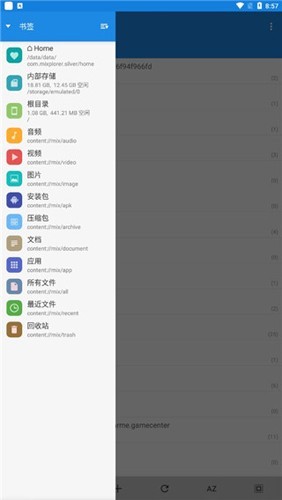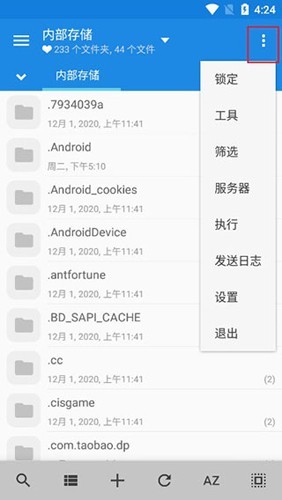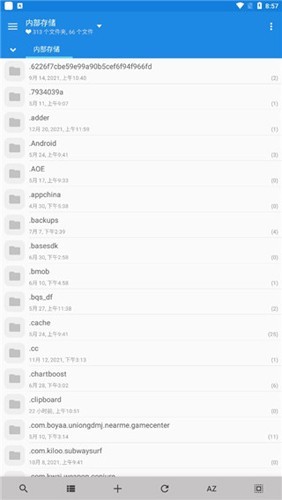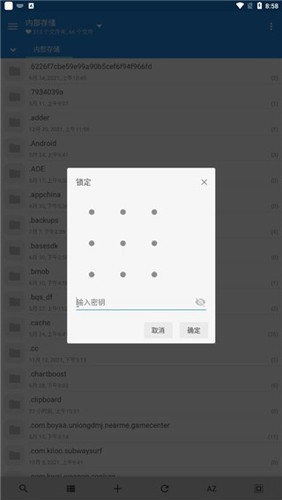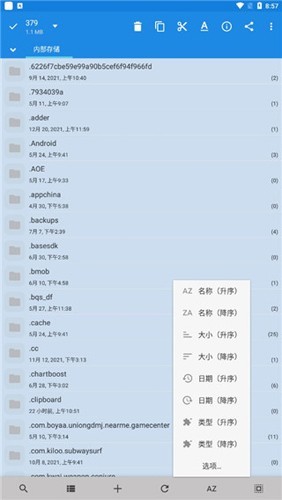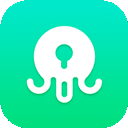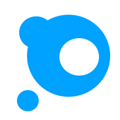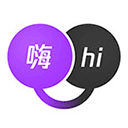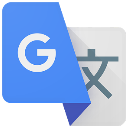MiXplorer
- 类型:手机工具
- 版本:v6.68.4-Siler
- 大小:17.51M
- 厂商:Hootan Parsa
- 更新:
- 语言:简体中文
- 状态:已上线
- 平台: / Android /
- 系统:需要支持Android系统5.2以上
- 包名:com.mixplorer.silver
- MD5:D652629A01CD2B7FDACF4A1AC3166447
- 权限说明:查看
- 隐私说明:查看
MiXplorer是实用性非常强的手机文件管理器,不仅具备传统文件管理器的全部功能,比如文件浏览、复制、粘贴、移动、重命名等一系列实用的功能,还集成了多种高级特性,比如ftp与http服务器、多媒体播放、云存储集成、插件扩展等,使其成为各位安卓用户管理文件和资源的得力助手!
MiXplorer官网:https://www.mixplorer.com/
MiXplorer怎么设置中文
1、在本页面下载安装app后,打开点击右上角的三点按钮。
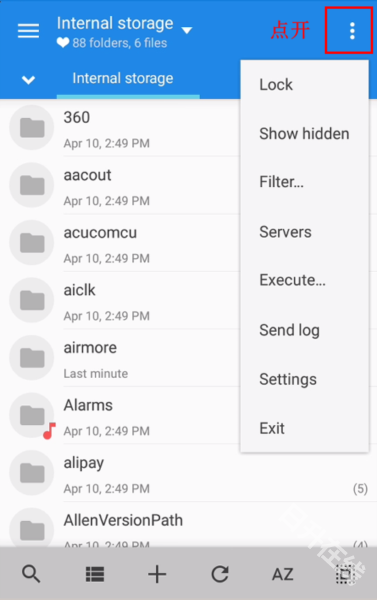
2、点开LANGUAGES语言选项。
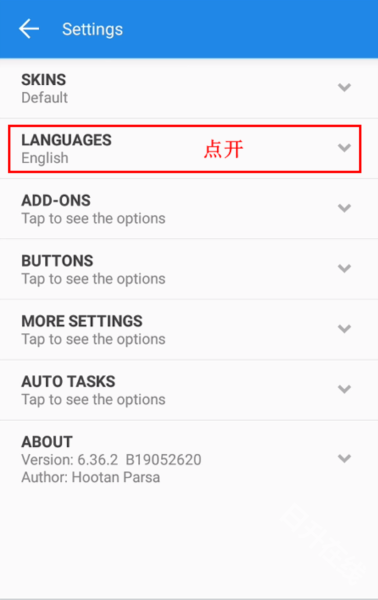
3、点开ADD,添加新的语言。
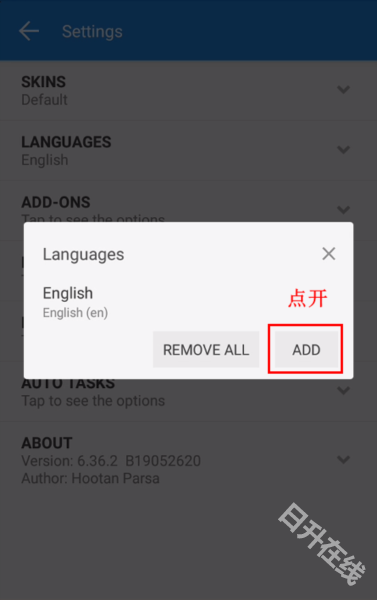
4、中文选项在列表底部,勾选 中文(中国) ,然后点击保存。
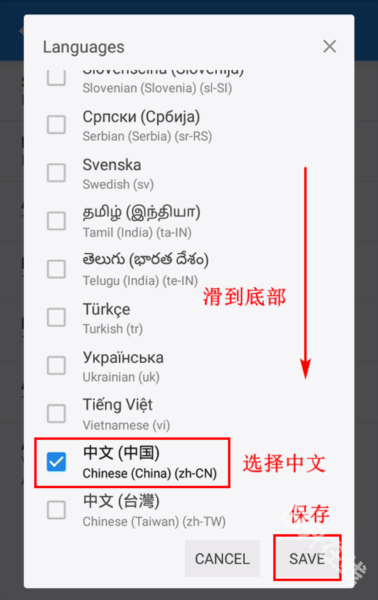
MiXplorer怎么加载百度网盘
注:如遇到添加百度网盘后不显示任何文件的可直接跳转到第六步
1、打开我们的MiXplorer文件管理器,点击下方的加号按钮
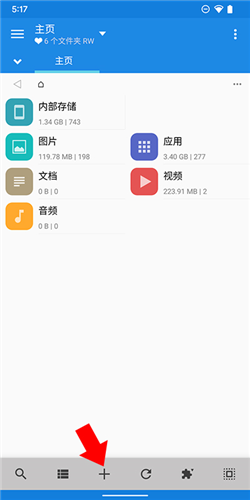
2、在打开的菜单中选择存储器选项
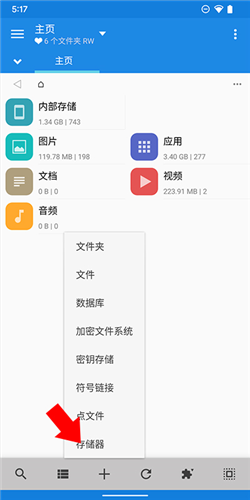
3、滑动至最下方,找到并点击Baidu选项
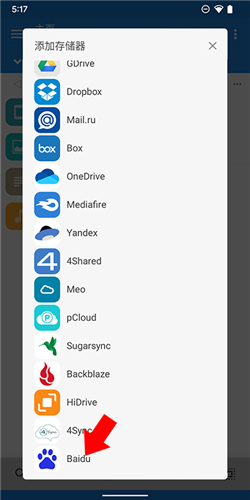
4、接着弹出下图所示窗口,如有需求可更改显示名称,然后点击下方的保存按钮
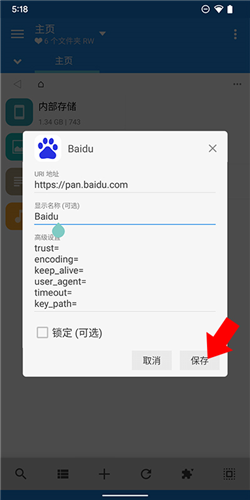
5、之后会自动跳转至百度网盘的登录界面,我们登录自己的百度网盘账号
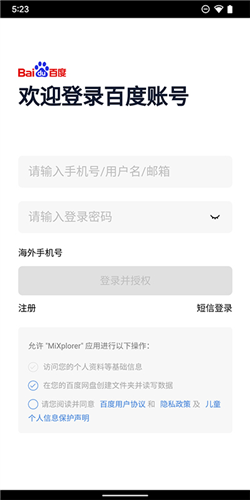
6、可能会有用户疑惑我们明明登录了自己的网盘账号却什么文件都没有,其实我们现在已经正常连接至百度网盘了,只不过我们可以看到的仅仅只有由Mixplorer创建的目录,该目录地址为/我的应用数据/MiFileExplorer
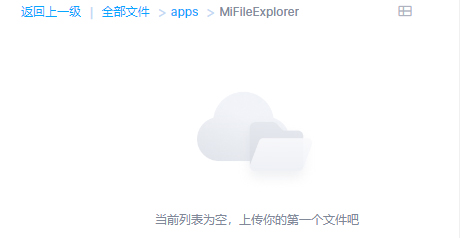
7、接下来仅需将想要查看的百度网盘文件移动至该目录下即可在MiXplorer看到啦
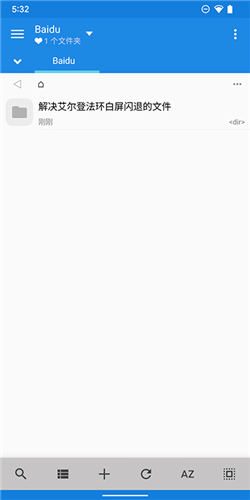
MiXplorer使用方法
1、首先打开要做为ftp服务器的手机上的MiXplorer, 点击右上角的三个点(菜单),然后点击“服务器”,英文界为"Servers";
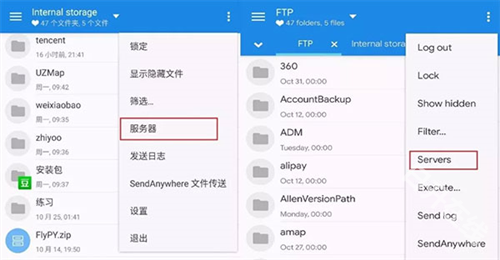
2、 选择“开始 FTP 服务器”,英文界面为"Start FTP 服务器";
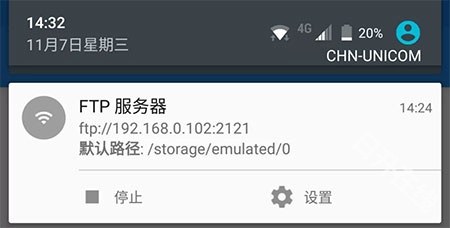
3、在其他手机上的MiXplorer左上角“添加存储器”(英文为"Add storage")中添加FTP服务器进行复制拷贝;
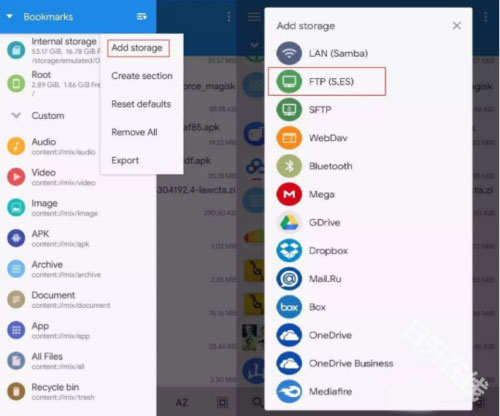
4、除此之外,点击左上角的标识看到以下界面,再点击添加网盘存储器;
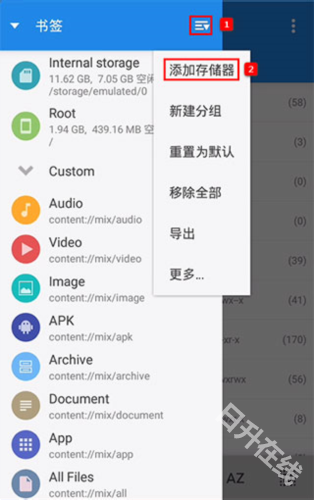
5、再根据自身需求进行修改并保存;
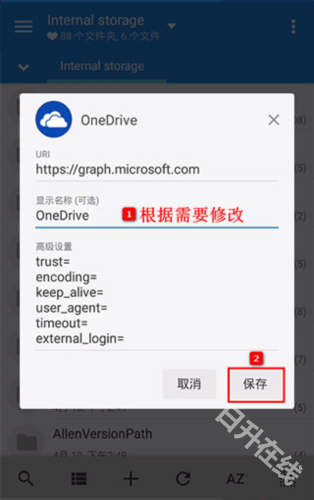
6、设置密钥进行加密,当然也可以直接跳过;
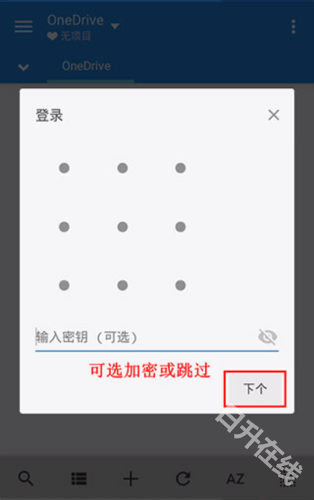
7、最后,只需登录你的OneDrive帐号即可。
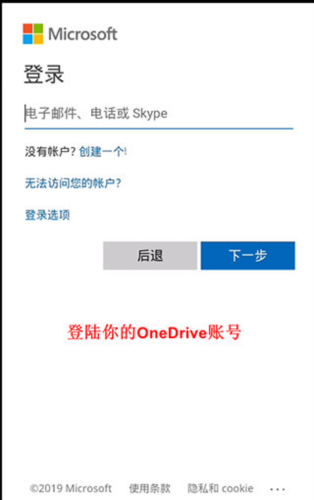
MiXplorer更新内容
v6.68.4版本
错误修复